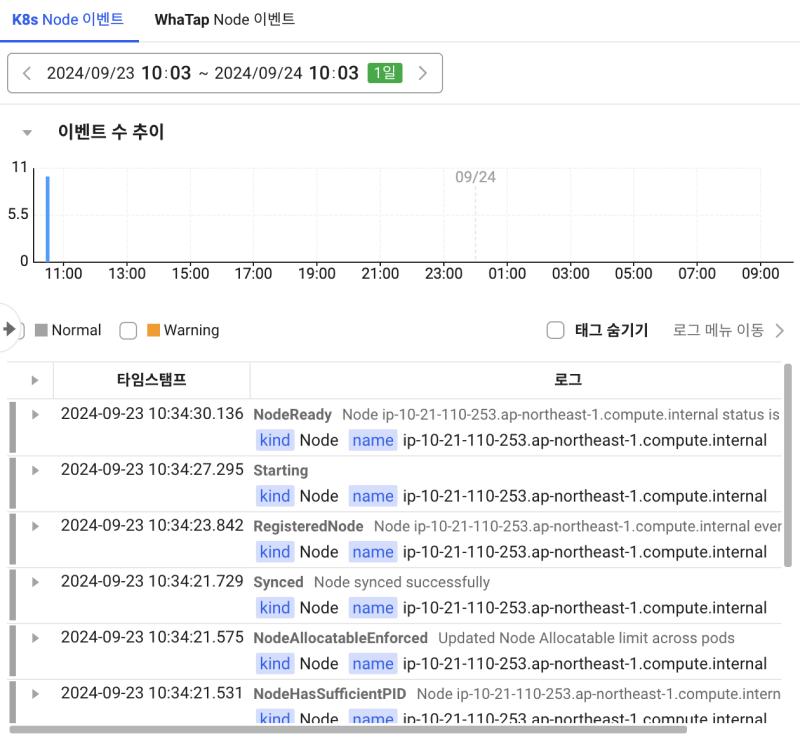노드 목록
홈 화면 > 프로젝트 선택 > 클러스터 > 노드 목록
특정 컬럼의 데이터가 표시되지 않는 것은 쿠버네티스 노드 에이전트가 구 버전이기 때문일 수 있습니다. 이런 경우 충분한 데이터가 수집될 수 있도록 쿠버네티스 노드 에이전트 버전을 1.3.7 이상으로 업데이트하세요.
현재 프로젝트의 노드의 정보를 목록 형태로 확인할 수 있습니다.
-
10초 주기로 실시간 데이터를 업데이트합니다.
-
노드 상태 요약, 비교, 필터 및 CSV 파일 다운로드 기능을 제공합니다.
CSV 파일명, kubernetes_node_list_{pcode}_{timestamp}.csv
기본 화면 안내
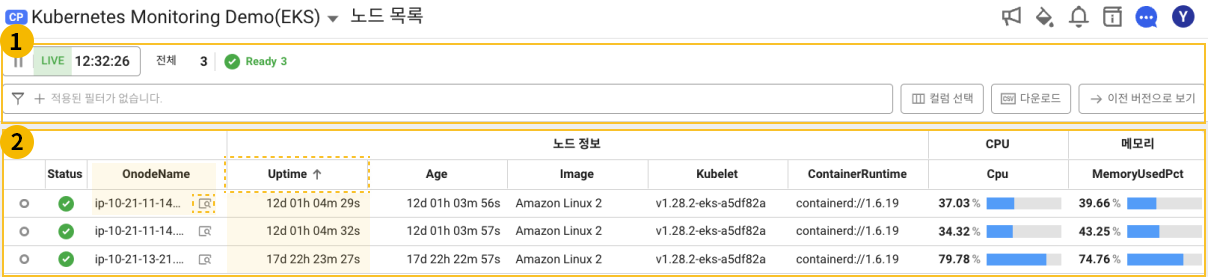
노드 목록 상단에서 원하는 옵션을 선택하여 데이터를 조회할 수 있습니다.
-
전체 노드 개수 및 상태별 노드 개수를 확인할 수 있습니다.
-
원하는 컬럼 선택 시 해당 컬럼 기준으로 노드 목록을 정렬해 조회할 수 있습니다.
메트릭 정보
-
원하는 컬럼 위에 마우스 커서를 위치시키면 다음과 같이 해당 컬럼이 제공하는 메트릭 정보를 확인할 수 있습니다.
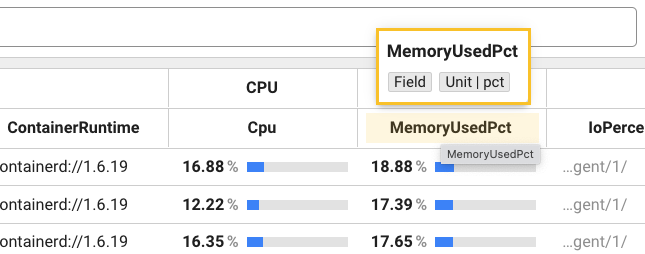
-
컬럼 선택 옵션 화면 내 컬럼 목록에서 컬럼별 메트릭 정보를 확인할 수 있습니다. 원하는 컬럼 위에 마우스 커서를 위치시키면 컬럼 이름 우측에
인포 아이콘이 나타납니다.
인포 아이콘 위에 마우스 커서를 위치시키면 다음과 같이 메트릭 정보를 확인할 수 있습니다.
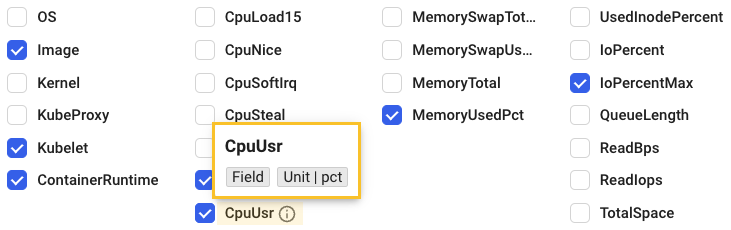
필터
필터 옵션 활용 시 원하는 노드 목록을 선택해 조회할 수 있습니다. and 조건을 통해 여러 개의 필터를 적용할 수 있습니다.
-
필터 입력 창에서
더하기 아이콘 선택 시 다음과 같이 필터 추가하기 창이 나타납니다.
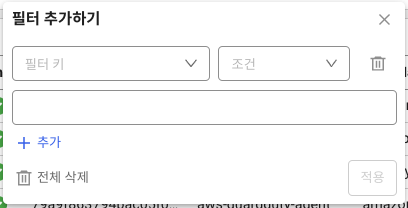
-
필터 키와 조건을 선택하세요.
-
조건에 맞는 값을 선택하세요.
-
-
필터 설정 후 적용 버튼을 선택해 해당 필터를 적용하세요.
-
여러 개의 필터를 추가하려면 필터 입력 창 또는 필터 추가하기 창에서
더하기 아이콘을 선택하세요.
컬럼 선택
컬럼 선택 옵션 활용 시 원하는 노드 정보를 선택해 목록을 조회할 수 있습니다.
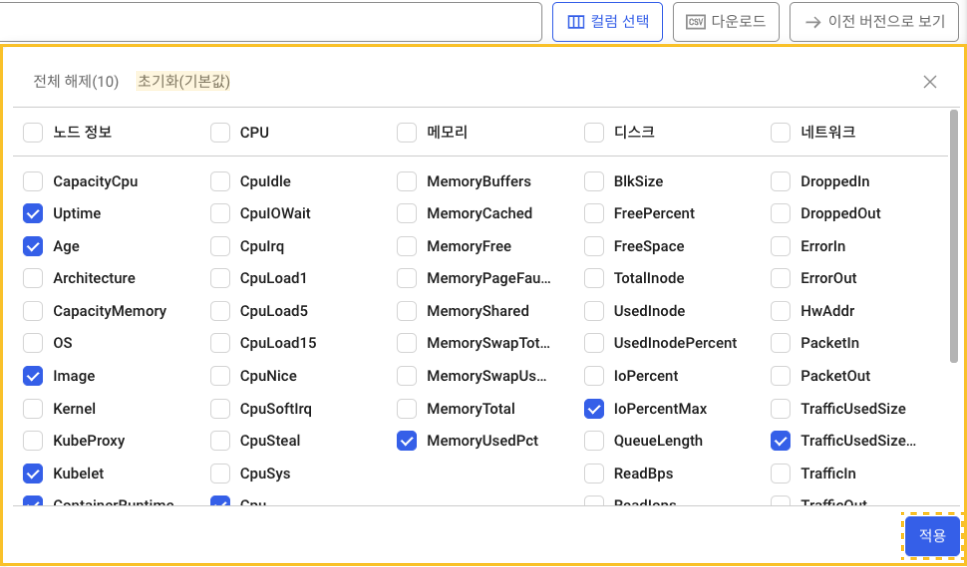
-
선택한 컬럼 목록은 메뉴 재진입 시 유지됩니다.
-
초기화 버튼 선택 시 사전 정의된 기본 주요 지표 컬럼이 선택됩니다. 이 경우 기존 컬럼 선택 내역은 삭제됩니다.
-
컬럼 선택 후 우측 하단 적용 버튼을 클릭 해 선택 내역을 적용할 수 있습니다.
비교하기
비교 옵션을 통해 여러 노드의 주요 지표에 대한 비교 차트를 확인할 수 있습니다. 목록에서 조회를 원하는 노드의 비교 컬럼의 체크 박스를 선택하면 다음과 같이 오른쪽에 해당 노드의 상세 정보를 비교하는 창이 나타납니다.
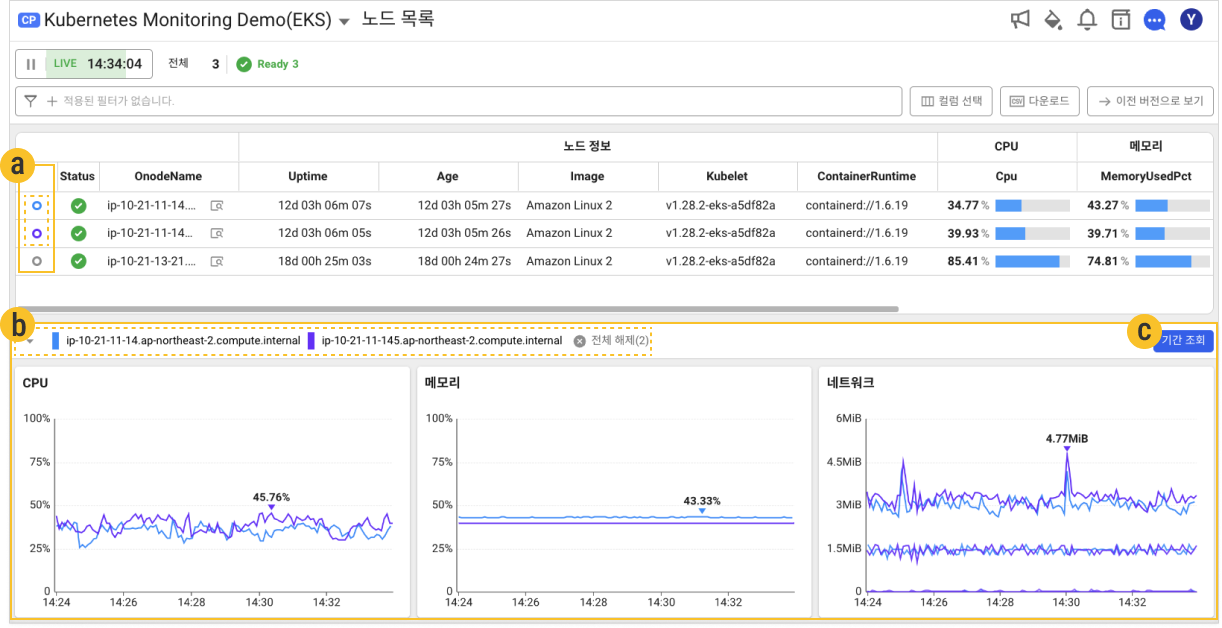
상세 보기
노드 상세는 상세 옵션을 통해 선택한 노드에 대한 상세 정보를 확인할 수 있습니다. 목록에서 조회를 원하는 노드 상세 컬럼의 노드 구성 탭에서 선택한 노드 구성 및 전반적인 리소스 사용량 정보를 요약해서 제공합니다. 해당 노드의 하드웨어 및 소프트웨어 구성 요소를 종합적으로 확인할 수 있습니다. 사용자는 노드의 리소스 사용 현황 및 각 구성 요소의 상태를 파악하고 성능 및 운영 안정성을 모니터링할 수 있습니다. 노드 시스템 사양 Architecture: 노드가 사용하고 있는 하드웨어 아키텍처 Image: 노드가 실행 중인 운영 체제 이미지 정보 CapacityMemory: 노드의 총 메모리 용량 CapacityCpu: 노드의 총 CPU 용량 소프트웨어 구성 Container Runtime: 노드에서 사용되는 컨테이너 런타임의 버전 정보 kubelet: 노드에서 실행 중인 쿠버네티스 kubelet의 버전 정보 kube-proxy: 네트워크 관리 역할을 하는 kube-proxy의 버전 정보 리소스 사용 현황 CPU: 노드의 CPU 사용량 메모리: 노드의 메모리 사용량 디스크: 노드에서 사용 중인 디스크 용량과 사용 비율 네트워크: 네트워크 전송량 CPU, 메모리, 디스크, 네트워크 클릭 시 조회 기간 동안 사용량 추이를 확인할 수 있는 메트릭스 탭으로 이동합니다. AVG, MAX 버튼을 클릭하여 조회 기간동안 평균 사용량과 최대 사용량을 확인할 수 있습니다. 노드 구성 탭은 클러스터 프로젝트( 리소스 탭에서 선택한 노드에 스케줄링된 Pod 및 해당 Pod에서 실행 중인 컨테이너와 애플리케이션 목록을 확인할 수 있습니다. 해당 정보는 선택한 시간 구간의 마지막 시점을 기준으로 1분간의 리소스 데이터를 반영하여 표시합니다. 이를 통해 해당 시점의 노드 상태와 각 Pod, 컨테이너, 애플리케이션의 동작 상태를 보다 명확하게 파악할 수 있습니다. 프로세스 탭에서 선택한 노드 내부에 있는 주요 쿠버네티스 관리 프로세스 정보를 확인할 수 있습니다. 프로세스 문제로 발생하는 클러스터 장애를 예방하고 다운타임을 최소화할 수 있습니다. 프로세스 목록 왼쪽 상세 컬럼에서 AVG 또는 MAX 버튼을 클릭하여 3일 이상의 장기 데이터 조회 시 불러올 통계 데이터의 합산 방식을 선택할 수 있습니다. 프로세스 주요 정보 값 클릭 시 해당 값이 복사됩니다. 프로세스 탭은 쿠버네티스 에이전트 버전 1.7.14 이상부터 지원합니다. 메트릭스 탭에서 선택한 노드의 리소스 사용량 추이를 확인할 수 있습니다. 조회 기간 동안의 평균(AVG), 최대값(MAX)을 기준으로 CPU, 메모리, 네트워크, 디스크 사용량의 변화를 조회할 수 있습니다. AVG: 조회 기간 동안 평균 사용량 MAX: 조회 기간 동안 최대 사용량 Total: 여러 네트워크 인터페이스의 전체 트래픽 사용량 합산 In/Out: 특정 네트워크 인터페이스의 Inbound(수신) 및 Outbound(송신) 트래픽 사용량 K8s CPU Request / Allocatable CPU (%) 위젯은 쿠버네티스 에이전트 버전 1.7.10 이상부터 지원합니다. 트레이스 탭에서 선택한 노드에서 실행 중인 애플리케이션 트레이스 정보를 확인할 수 있습니다. 이벤트 탭에서 선택한 노드에서 발생한 K8s Node 이벤트와 WhaTap Node 이벤트를 확인할 수 있습니다. K8s Node 이벤트는 노드의 상태 변화를 포함한 클러스터 내의 중요한 작업 기록을 포함하며, WhaTap Node 이벤트는 사용자가 설정한 경고 알림 기준에 따른 이벤트 발생 정보를 제공합니다. 아이콘을 선택하면 오른쪽에 해당 노드의 상세 정보 창이 나타납니다.
노드 구성
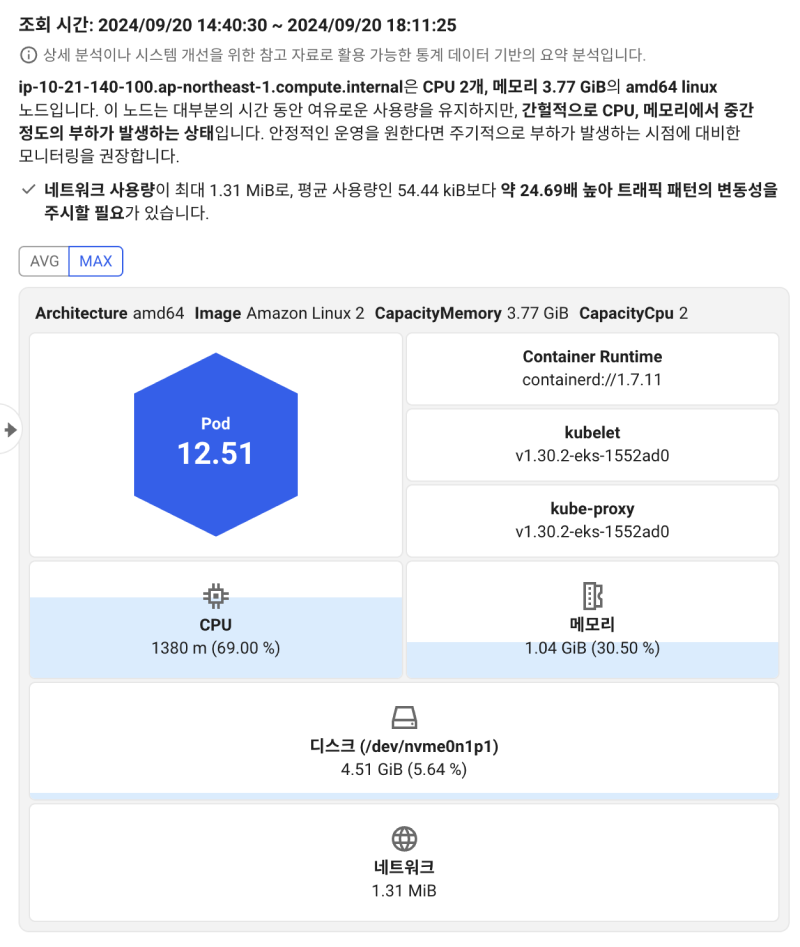
CP)일 경우 조회할 수 있습니다.리소스
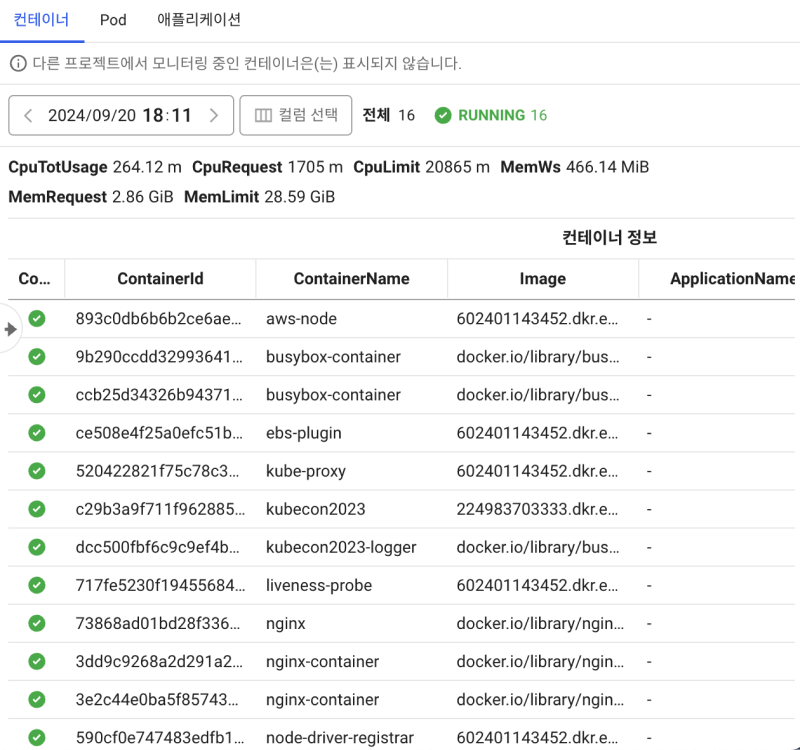
프로세스
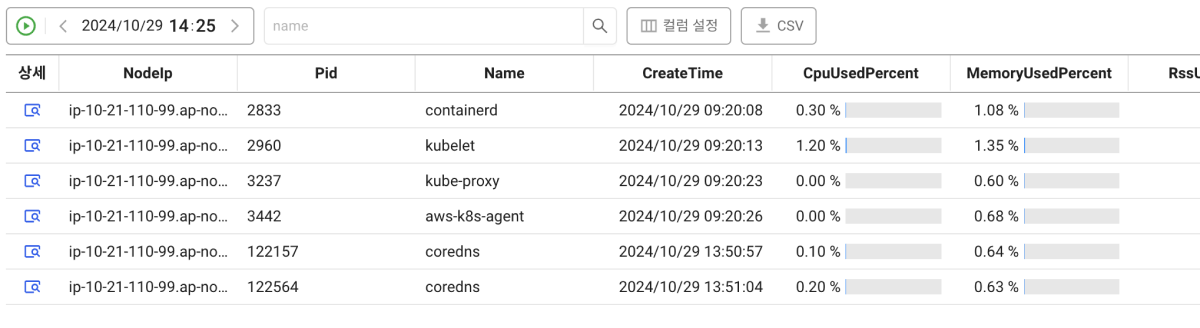
프로세스 상세
아이콘 선택 시 해당 프로세스에 대한 상세 정보를 확인할 수 있습니다.
메트릭스
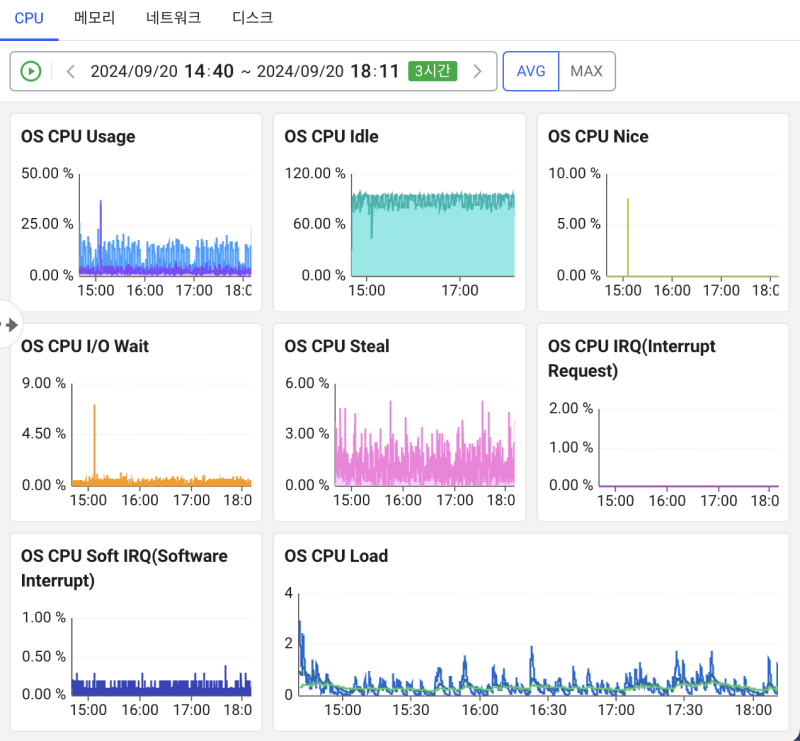
트레이스
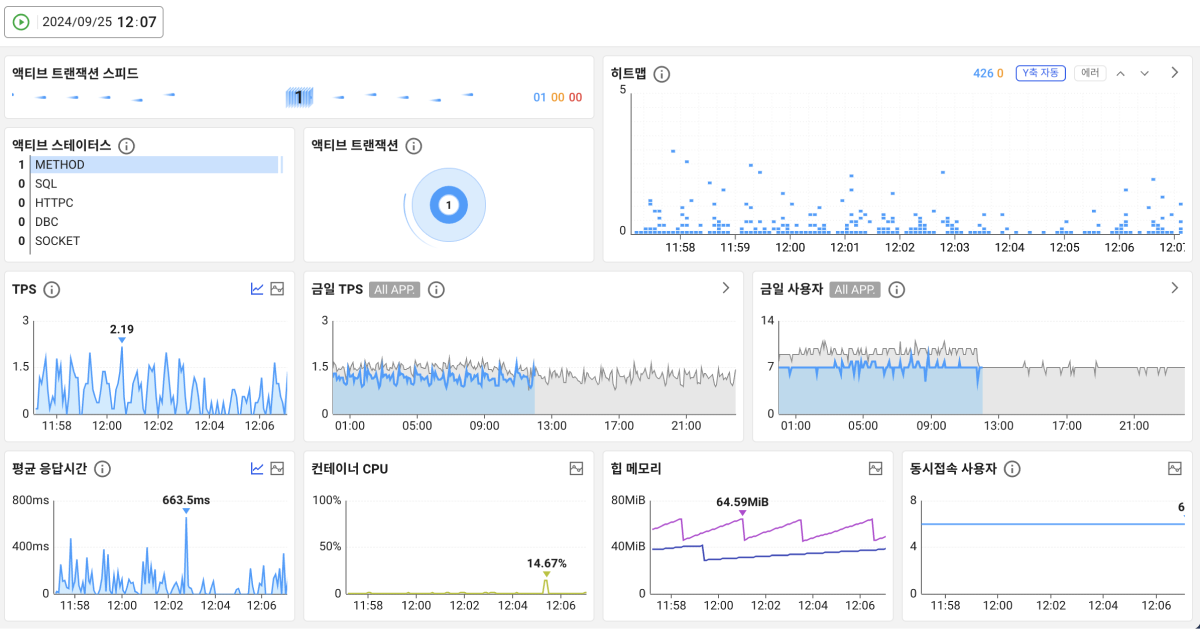
이벤트